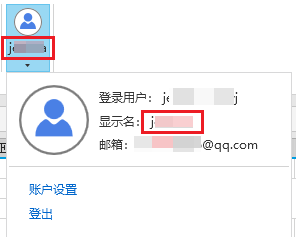- 第一章 活字格概述
- 第二章 安装与卸载
- 第三章 建立业务数据
- 第四章 字段类型
- 第五章 建立页面
- 第六章 关联业务数据与页面
- 第七章 单元格类型
- 第八章 表格设计
- 第九章 命令
- 第十章 数据校验
- 第十一章 数据查询
- 第十二章 条件格式
- 第十三章 自动编号
- 第十四章 建立主从表
- 第十五章 连接到外部数据库
- 第十六章 Excel公式
- 第十七章 OData
- 第十八章 全局变量
- 第十九章 图表
- 第二十章 数据透视表
- 第二十一章 打印
- 第二十二章 建立用户、角色、组织结构
- 第二十三章 权限与安全
- 第二十四章 流程
- 第二十五章 计划任务
- 第二十六章 服务端命令
- 第二十七章 服务端通知
- 第二十八章 模板命令
- 第二十九章 组件
- 第三十章 报表
- 第三十一章 图片资源
- 第三十二章 设计与美化
- 第三十三章 多语言
- 第三十四章 本地运行与调试
- 第三十五章 网站发布
- 第三十六章 服务端应用管理
- 第三十七章 网站维护
- 第三十八章 服务端配置
- 第三十九章 备份与还原
- 第四十章 移动端支持
- 第四十一章 单点登录
- 第四十二章 插件
- 第四十三章 文档备案
- 第四十四章 导入Access应用程序
- 第四十五章 与微信集成
- 第四十六章 与钉钉集成
- 第四十七章 用户安全提供程序
- 第四十八章 协作开发
- 第四十九章 负载均衡
- 第五十章 关键字
- 第五十一章 JavaScript编程
- 第五十二章 服务端编程
- 第五十三章 软件许可与版本历史
- 第五十四章 活字格云
- 第五十五章 活字格插件开发
- 第五十六章 Java插件系统
- 第五十七章 表格报表
功能介绍
本节介绍活字格中协作开发的所有功能。
功能介绍
在设计器的功能区菜单中,单击“协同”,就可以看到协作开发的所有功能。

下表介绍了协作开发中所有按钮的功能。
功能 | 说明 |
|---|---|
创建工程 | 将当前打开的工程上传到协作服务器,并在服务器端创建新的协作工程。 如果仓库为私有仓库,首次登录时还要进行远程服务器认证,输入用户名或邮箱和密码。 |
打开工程 | 用户可以输入协作服务器的地址打开远程项目以加入协作。 如果仓库为私有仓库,首次登录时还要进行远程服务器认证,输入用户名或邮箱和密码。 |
工程模块 | 模块对话框中列出了文档中的所有模块以及模块的状态,您可以具体看到哪个用户在什么时间签出修改了模块。 |
未处理变更 | 这里列出了用户自己的所有修改。用户可以在此处签入或撤销所有更改。
|
提交历史 | 这里列出了所有修改记录。在记录上右击,会弹出右键菜单: 回滚到当前选中版本:用户可以将当前文档恢复至当前选中的版本。您必须确保所有模块都可以签出才可以执行该项。
|
获取最新版本 | 获取最新版本的工程文件,包括所有用户已提交的修改。单击下拉按钮可选择获取最新版本或强制同步为最新版本。
|
设置 | 单击
显示名会显示在提交历史中。所有提交都将使用此显示名和电子邮件。
|
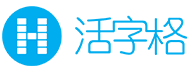
 可进行登录。输入用户名或邮箱和密码进行登录,登录后,在用户头像图标下的显示名为
可进行登录。输入用户名或邮箱和密码进行登录,登录后,在用户头像图标下的显示名为